¿Por qué no aparecen los filtros en Instagram? - Solución rápida
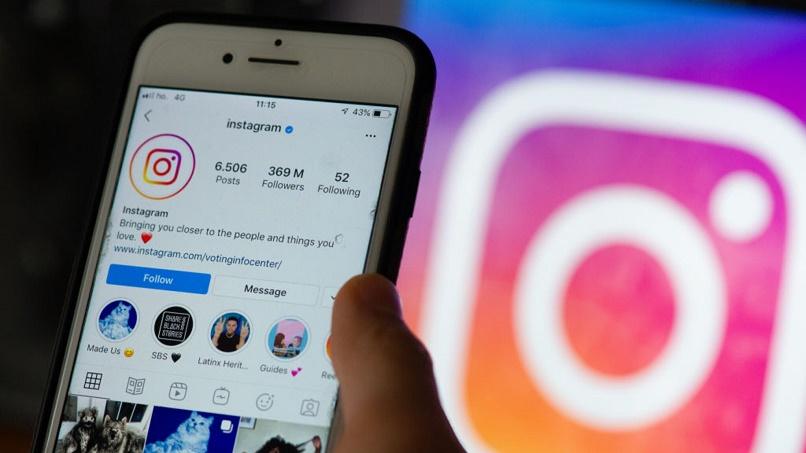
Los filtros de Instagram es una de las secciones principales más importante de esta aplicación de Meta gracias a su amplia variedad intuitiva. De hecho, muchos de los usuarios de esta plataforma solo se enfocan en el apartado de historias, aplicando algún efecto en un video o fotografía. Sin embargo, hay móviles donde los filtros no aparecen, lo cual puede llegar a ser bastante molesto. En este artículo te mostramos unos tutoriales para solucionar este error.
¿Cómo solucionar el problema de los filtros de Instagram?
De todas las aplicaciones para móviles, esta en específico suele presentar dicho error, sobre todo en los terminales Android. Solucionar esta falla puede llegar a ser un poco complicado, debido a que existen varias causas posibles que la generan. Es importante identificar el tipo de error que tengamos en nuestro teléfono, como también cuando una foto se queda cargando.
Si de entrada no tienes la sección de historias de Instagram, es posible que tu dispositivo no sea compatible con esta función. Esto suele suceder en equipos como tabletas donde dichas aplicaciones no están diseñadas con los complementos más actuales. Es decir, algunos terminales no soportan la funcionalidad de las historias, filtros y diferentes efectos de dicha aplicación. ¿La solución? volver a la versión anterior de Instagram.
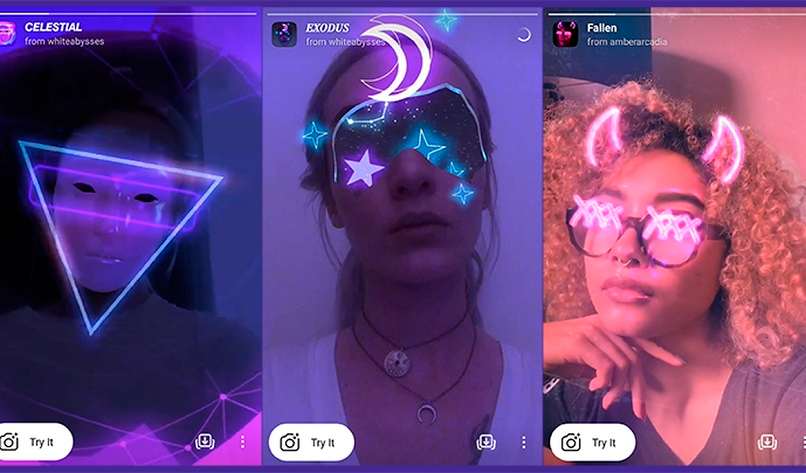
También es posible que existan problemas de almacenamiento que no permiten ejecutar las historias de la red social, por ende, tampoco los filtros. Es fundamental tener en cuenta que el problema pueda deberse al teléfono más sus aspectos internos que generan consecuencias en el rendimiento de aplicaciones.
Cabe destacar, que, la razón más común por la ausencia de filtros es la versión del sistema operativo de nuestro teléfono. Por ejemplo, en Android, los móviles con una versión previa a Lollipop (5.0) y los iPhone con iOS 9 o anteriores no pueden ejecutar filtros. Para ello te recomendamos actualizar la app o el sistema en sí. También desde tu móvil es posible recuperar historias eliminadas de Instagram.
Otro motivo de ausencia de este elemento es que la cámara del teléfono o Tablet no es capaz de procesar la tecnología de los filtros. Aunque en la actualidad la gran mayoría de móviles no poseen falencias para ejecutar este elemento principal de esta aplicación. A continuación, te presentamos algunas indicaciones o tutoriales a seguir para lograr obtener este tipo de efecto en Instagram.
Volver a Instalar Instagram desde Play Store
Un motivo principal es un posible error en la instalación de la app en la tienda de aplicaciones de Google. Además, puede que la red social no esté con su última actualización y por ello presente error. Esto se comprueba por medio de Google Play, ingresando en la sección ‘Mis aplicaciones y juegos’; allí verás si Instagram está en su última versión o no, así como de la plataforma web.

A pesar de que esto se verifique y persista el error, solo queda eliminar la app y volver a instalarla desde Google Play Store. Al borrar todo rastro del programa puede que los errores que generan la ausencia de los filtros se resuelvan. Sin embargo, esta no es una solución muy factible.
Limpia tu teléfono
Otro de los tutoriales a considerar es librar el almacenamiento del dispositivo, pues, es una razón que genera en ciertas ocasiones este error. Si estás en tu terminal Android puedes intentar borrar archivos o elementos pesados como, por ejemplo, videos, imágenes e incluso audios innecesarios.
También se recomienda eliminar archivos relacionados con apps como WhatsApp, Telegram y Facebook que ocupan mucho espacio en el almacenamiento. Esto lo puedes hacer por medio del administrador de archivos de tu móvil o también a través de limpiadores como Nova Cleaner o Clean Master. Por otro lado, puedes optar por transferir archivos pesados a una unidad en la nube o también en una tarjeta SD o disco extraíble.
Borra el caché
Una solución aplicable en estas situaciones es eliminar los archivos temporales de Instagram. Esto también se conoce como caché, lo cual está presente en todas las aplicaciones que tenemos instaladas en nuestro teléfono. Para realizar esto debemos seguir las siguientes indicaciones que te presentamos a continuación:
- Ingresa a la app de Ajustes de tu móvil. Luego, accede en la sección ‘Aplicaciones’.
- Ubica a Instagram en la lista y pulsa sobre su ícono. Esto hará que se abra una nueva ventana.
- Luego, presiona en el apartado ‘Memoria’. Allí verás el total de espacio que emplea la aplicación más sus datos.
- En la parte baja pulsa en ‘Borrar memoria caché’. Y de forma automática se eliminarán archivos temporales de Instagram, los cuales pueden estar impidiendo la ejecución de filtros e historias.
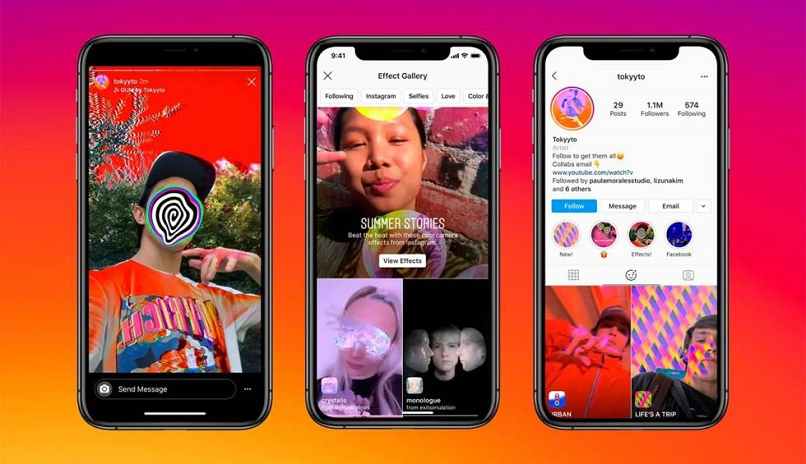
Al iniciar la aplicación notarás que muchas cosas no estarán disponibles, como las publicaciones recientes. Pero, con una buena conexión a internet, todo esto se restablecerá sin problemas, incluyendo el apartado de efectos en las ‘Stories’. Recuerda que si borras caché no se borrarán los filtros guardados que tenias en tu cuenta.
Revisa los permisos de la app
Otro error posible es que no haya acceso a ciertos aspectos del móvil que no permiten el inicio de los filtros o las historias. Por lo general, esto sucede a una falta de permisos en la cámara del dispositivo. Para solucionarlo debes seguir los siguientes pasos:
- Abre Ajustes en tu teléfono y accede en la sección Aplicaciones. En otros móviles suele ser ‘Notificaciones’.
- Presiona sobre el apartado ‘Permisos’. Dentro de esta ventana ubica y accede en Instagram.
- A continuación, saldrá una lista con distintos tipos de permisos, entre ellos ‘Cámara’. Pulsa sobre este ítem y activa el interruptor.
Recomendamos reiniciar el dispositivo para que se guarden los cambios de forma correcta. En caso de que el problema persista, puedes reinstalar la app o volver a borrar el caché.